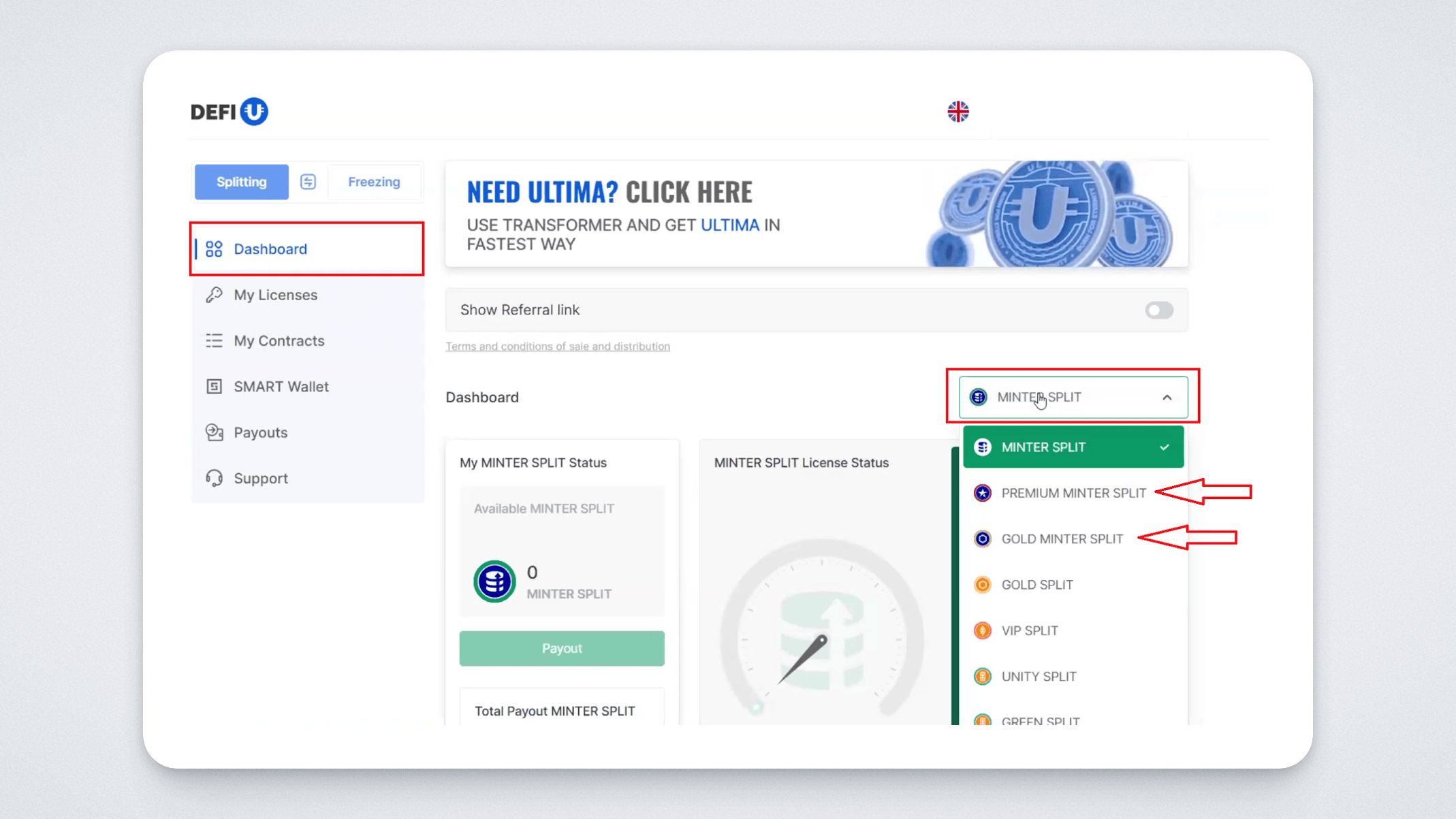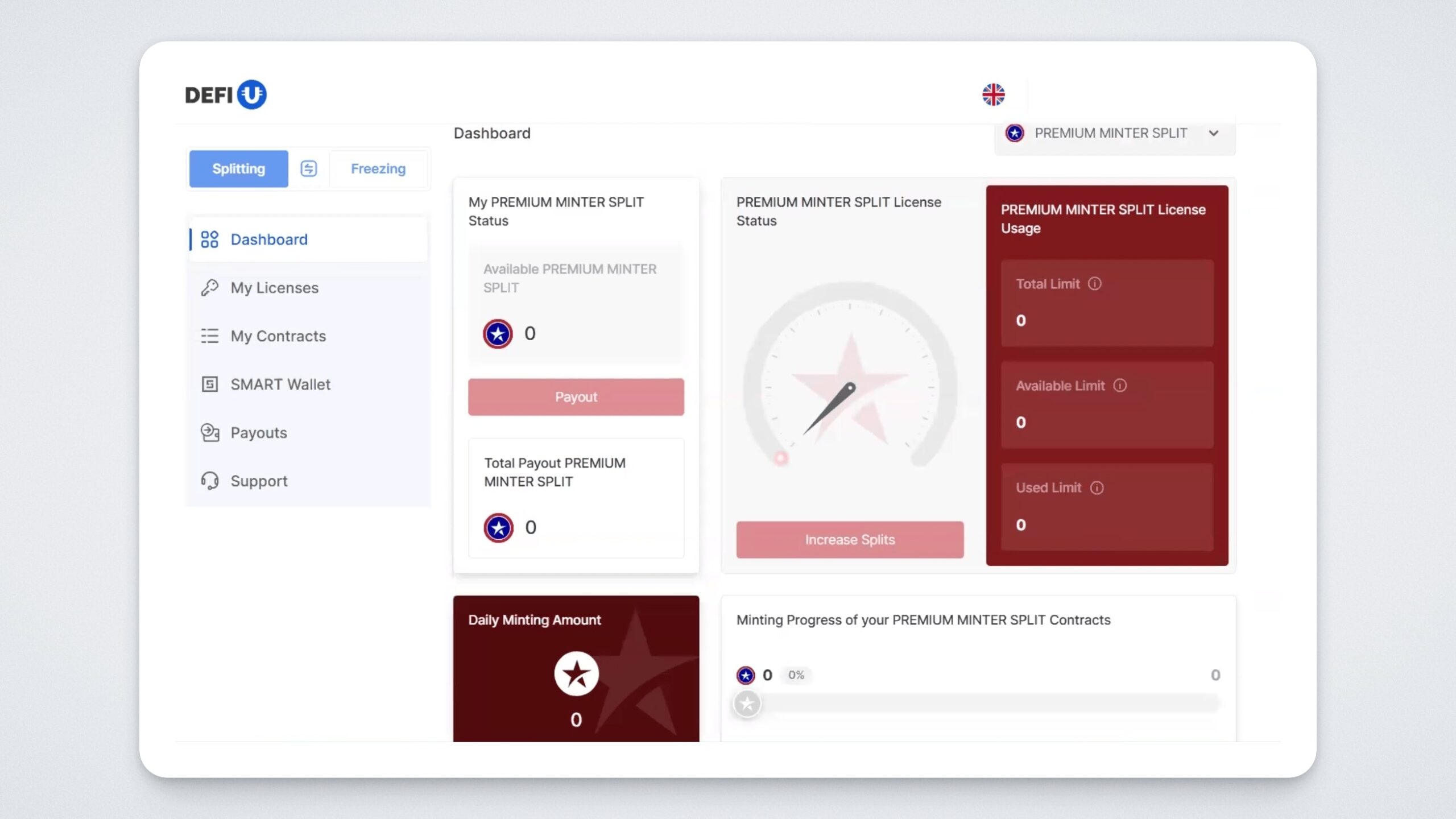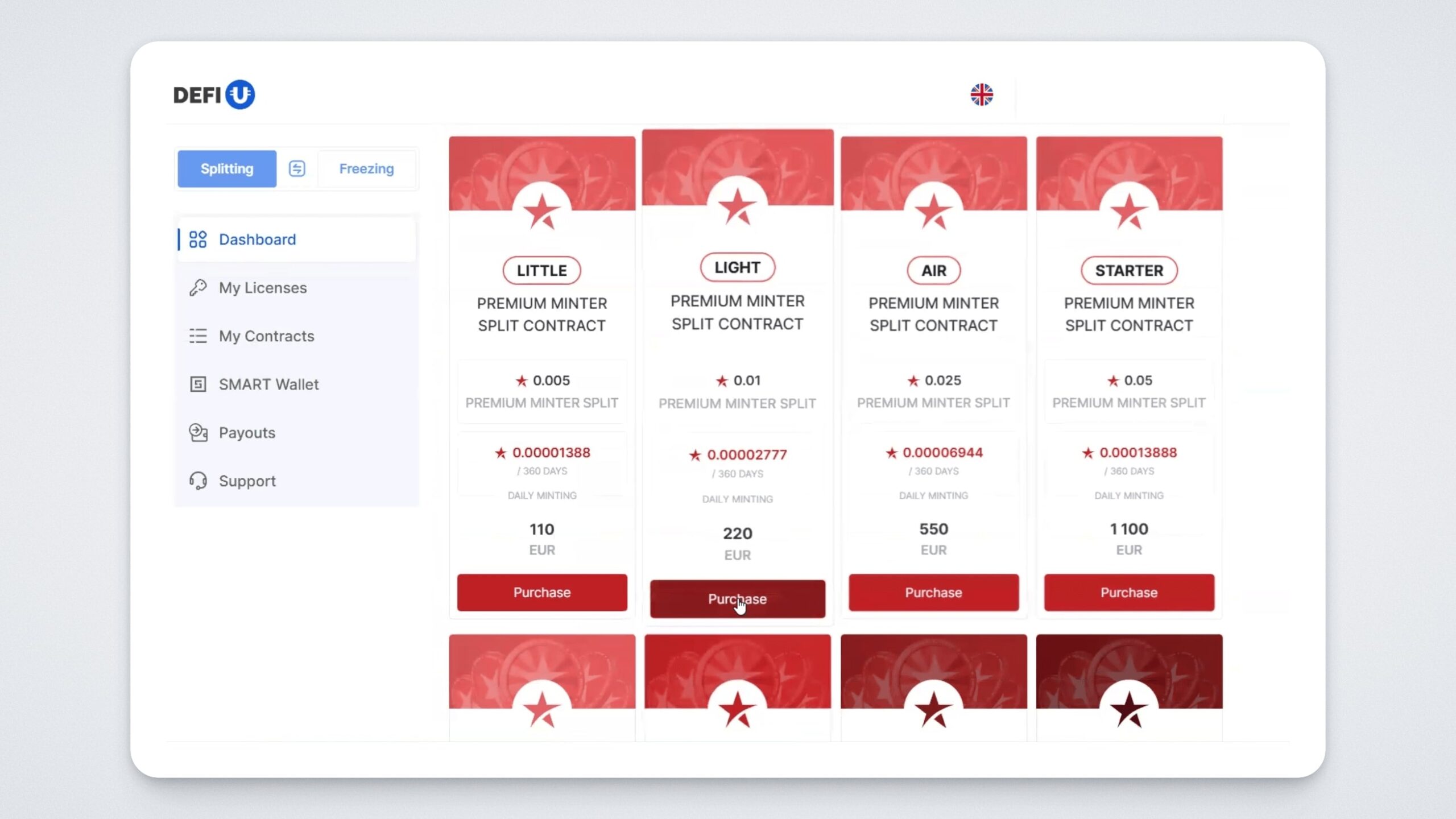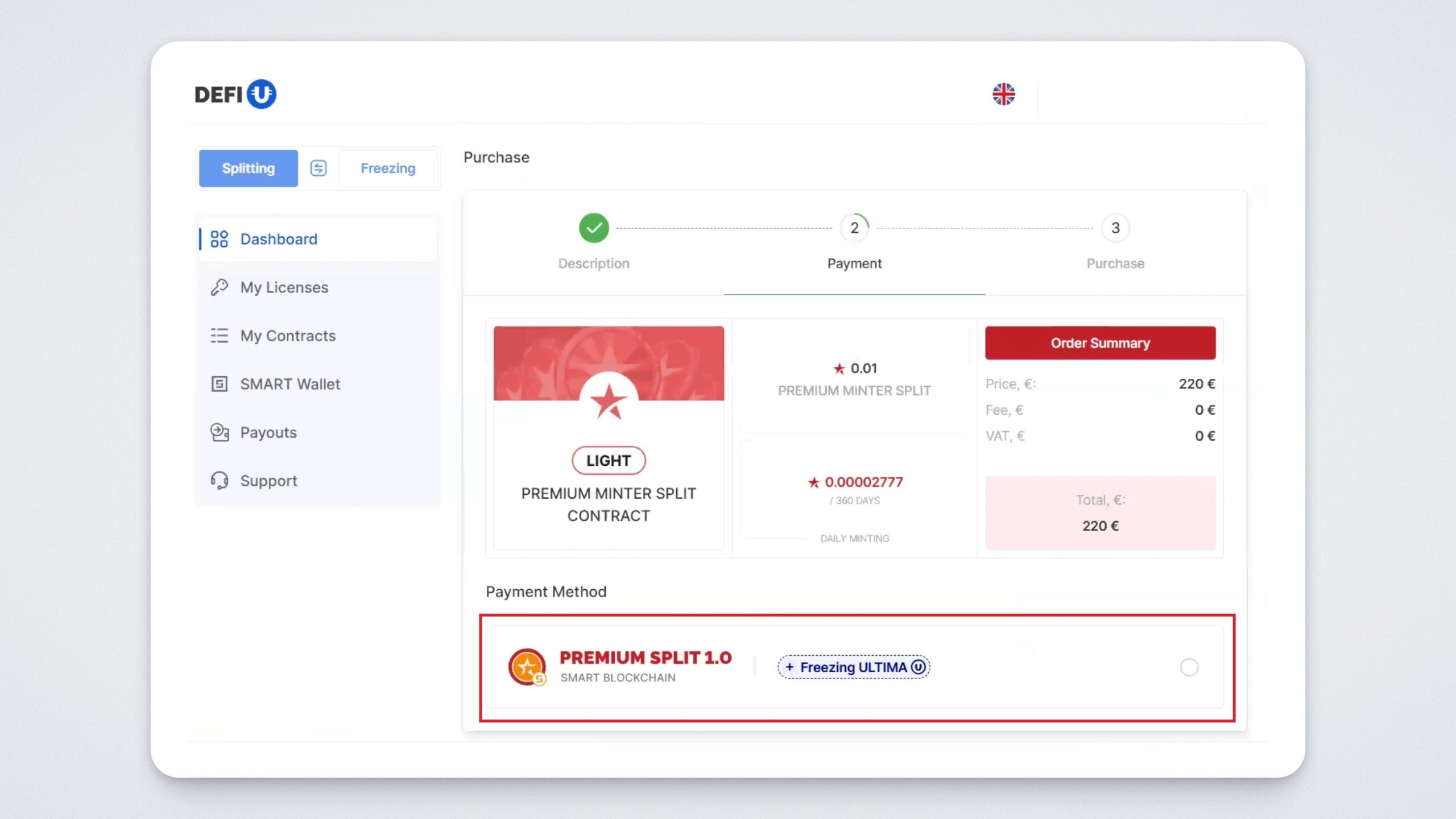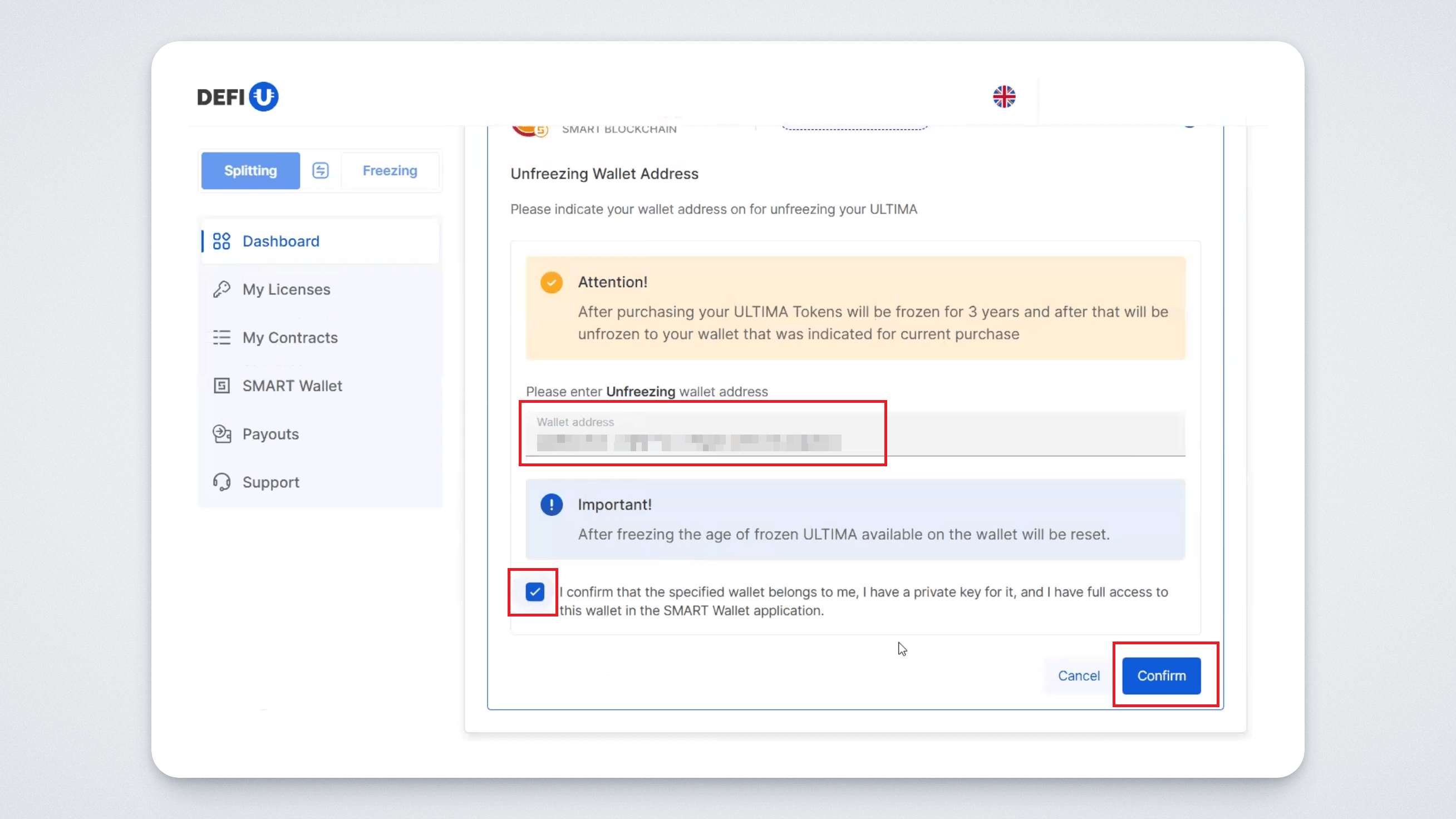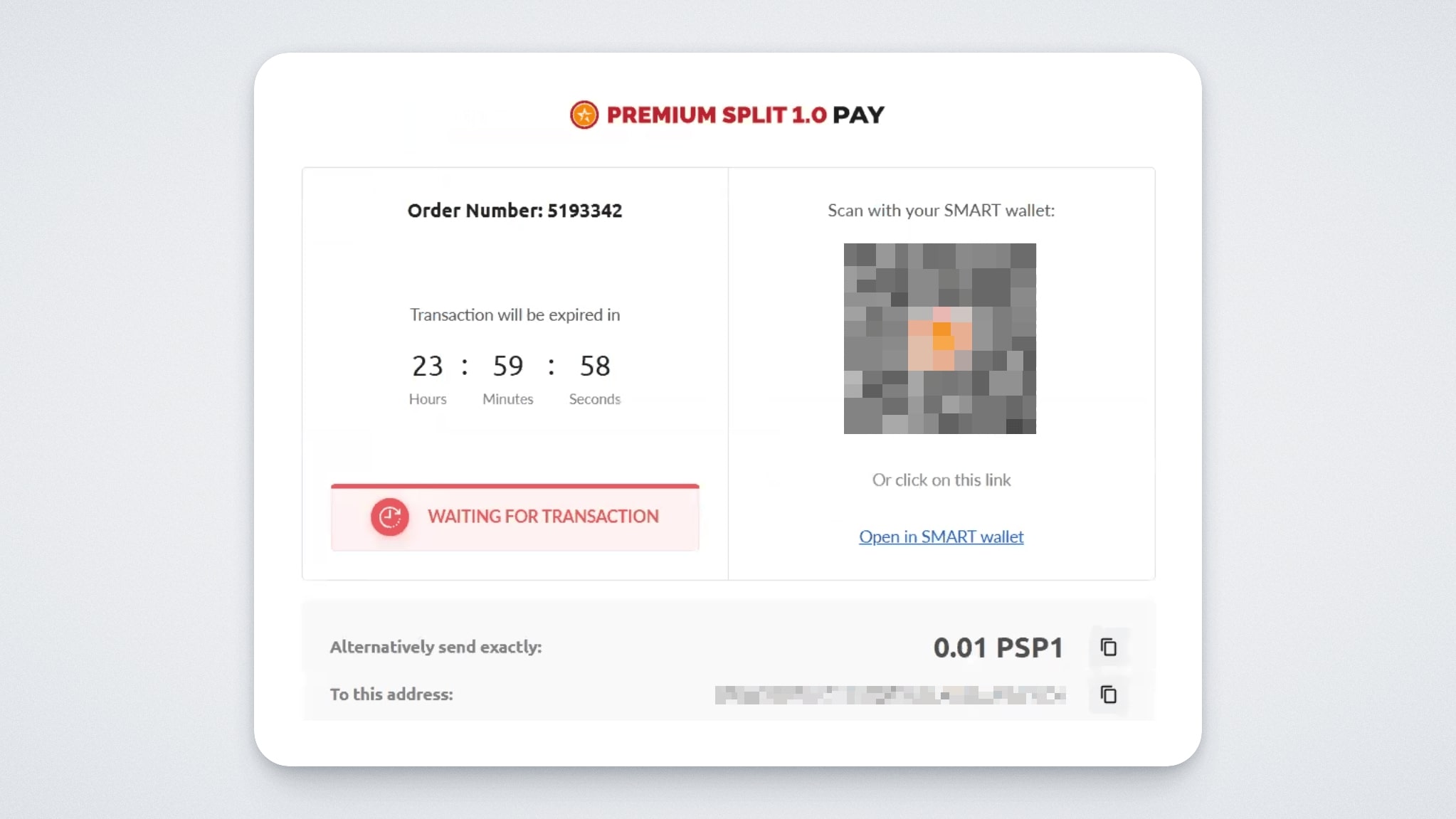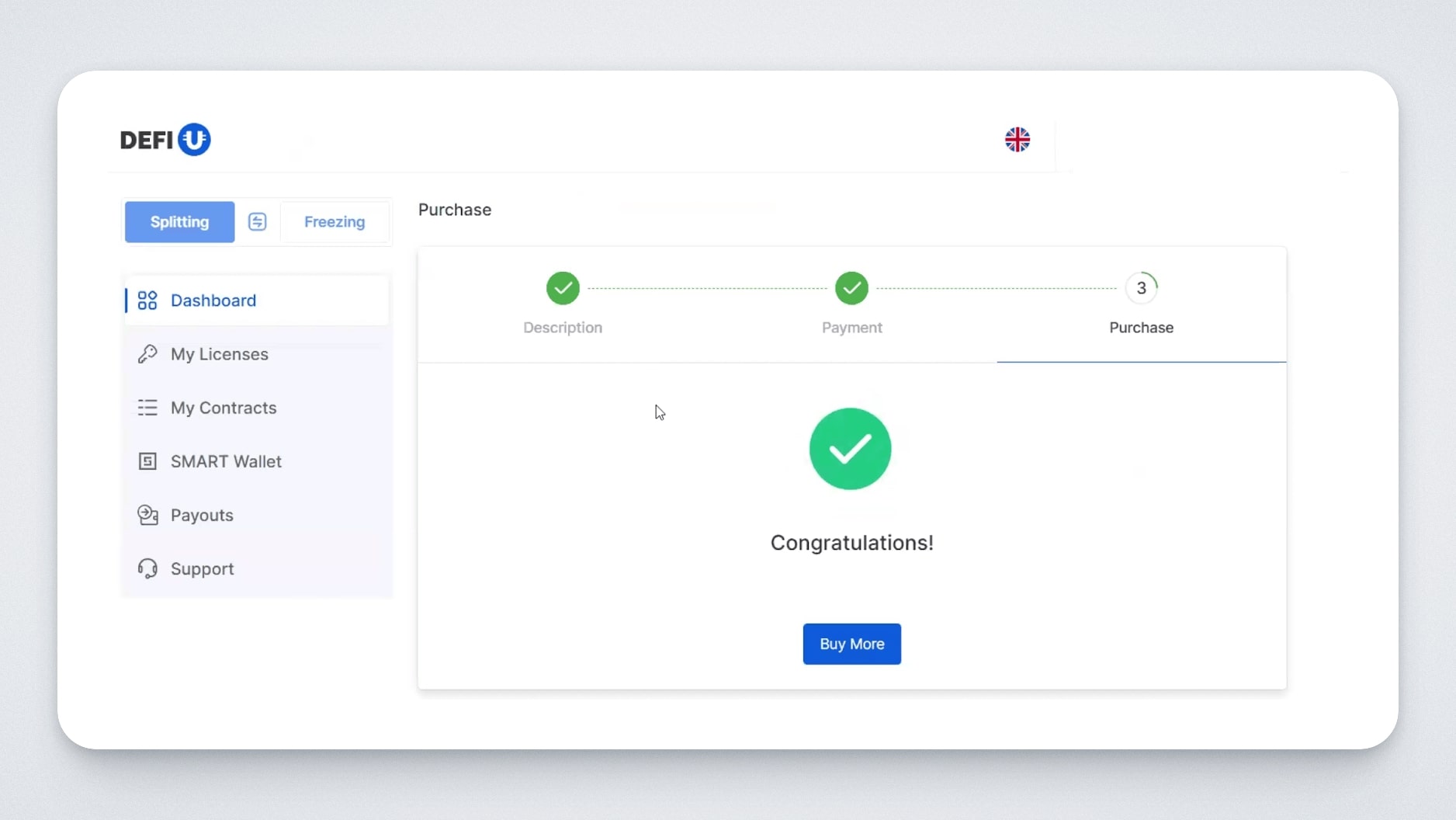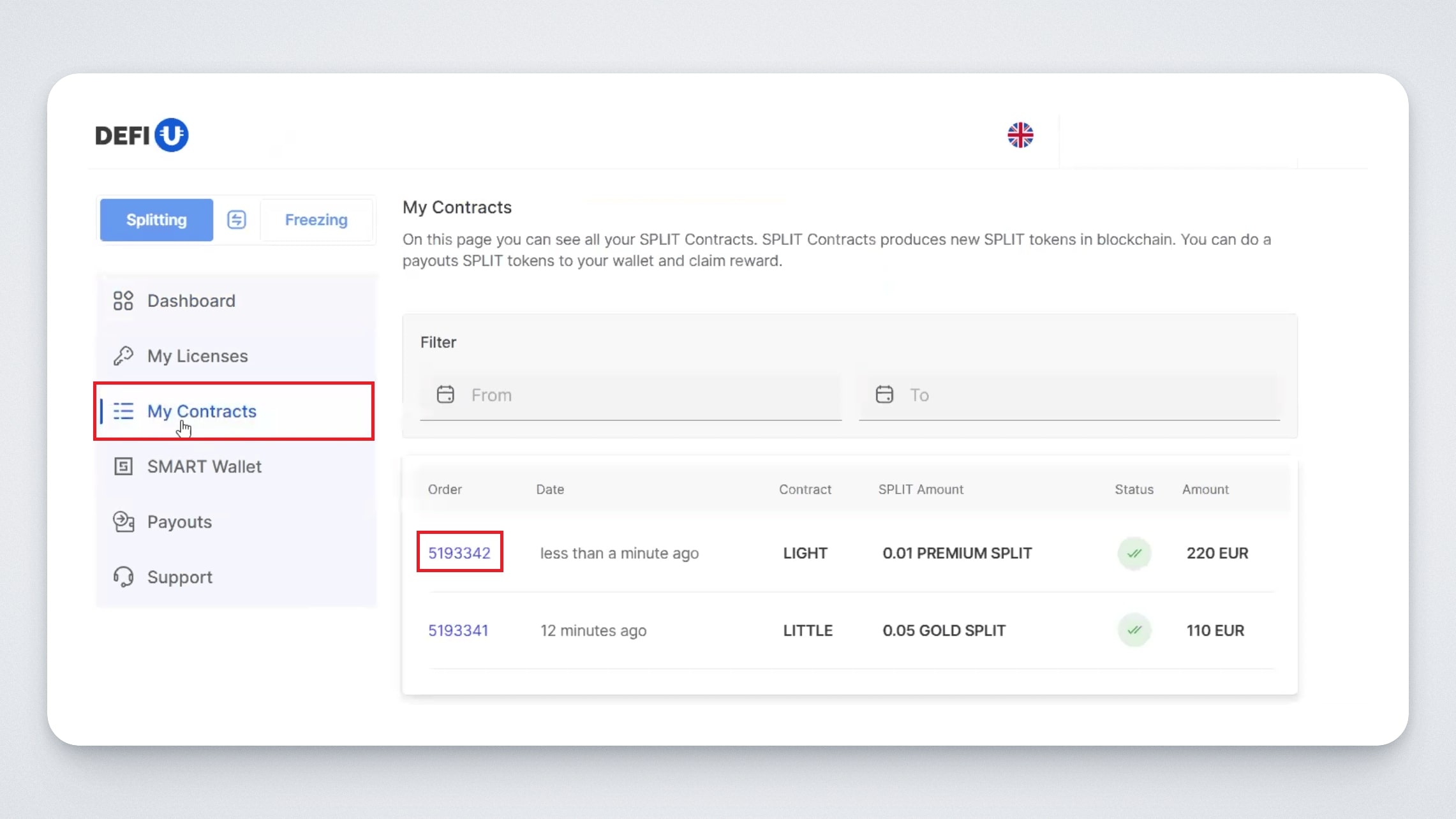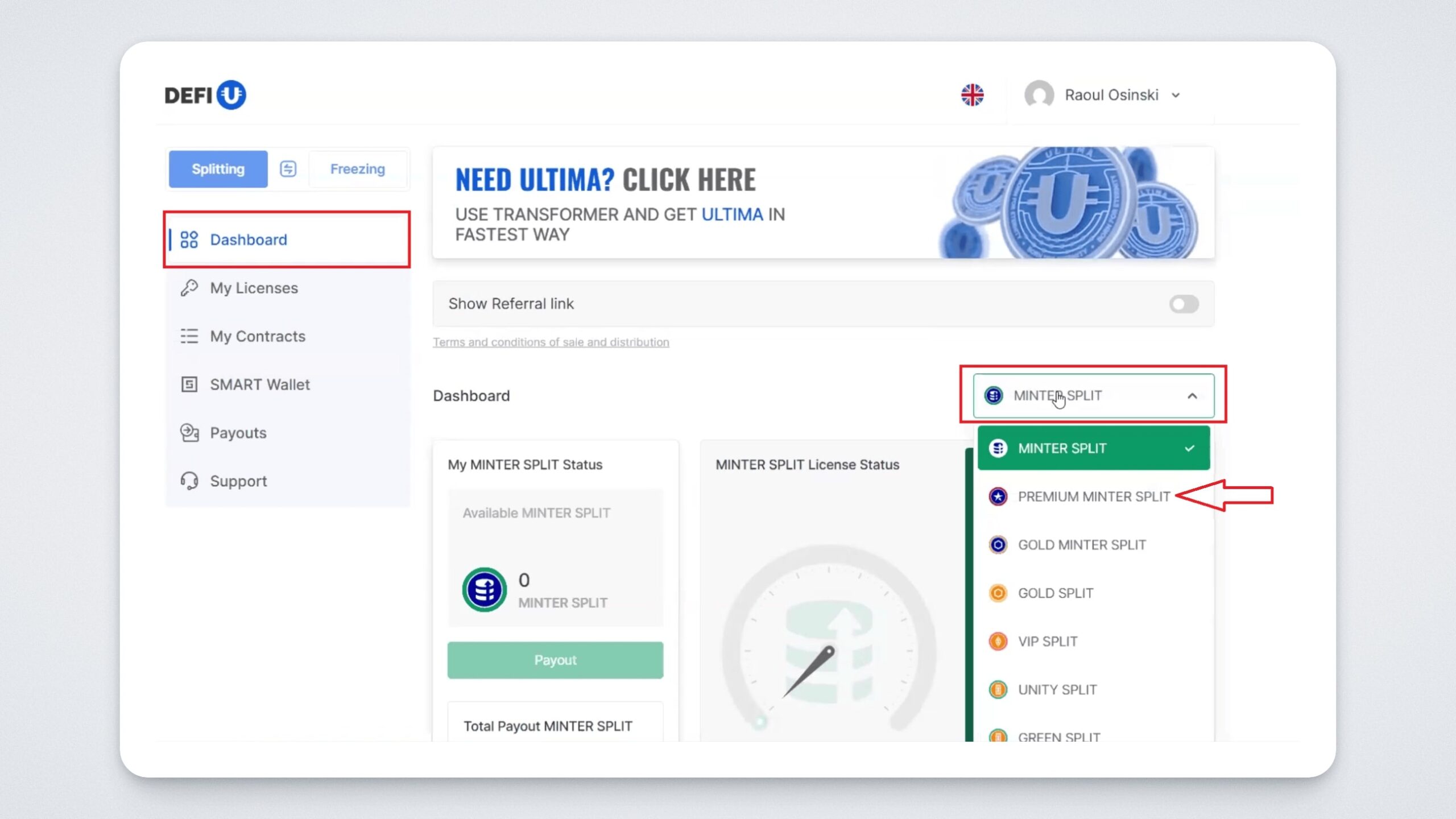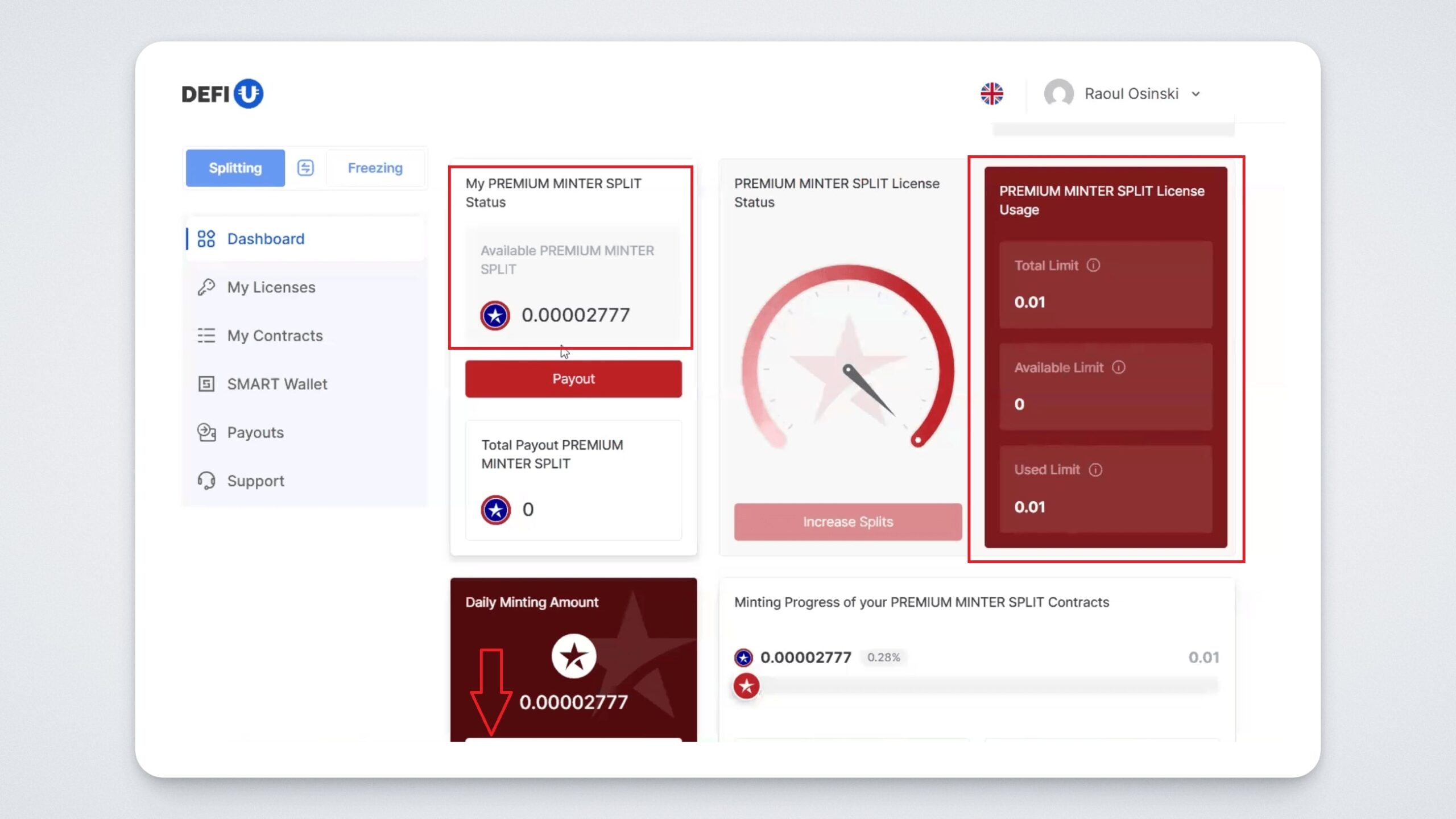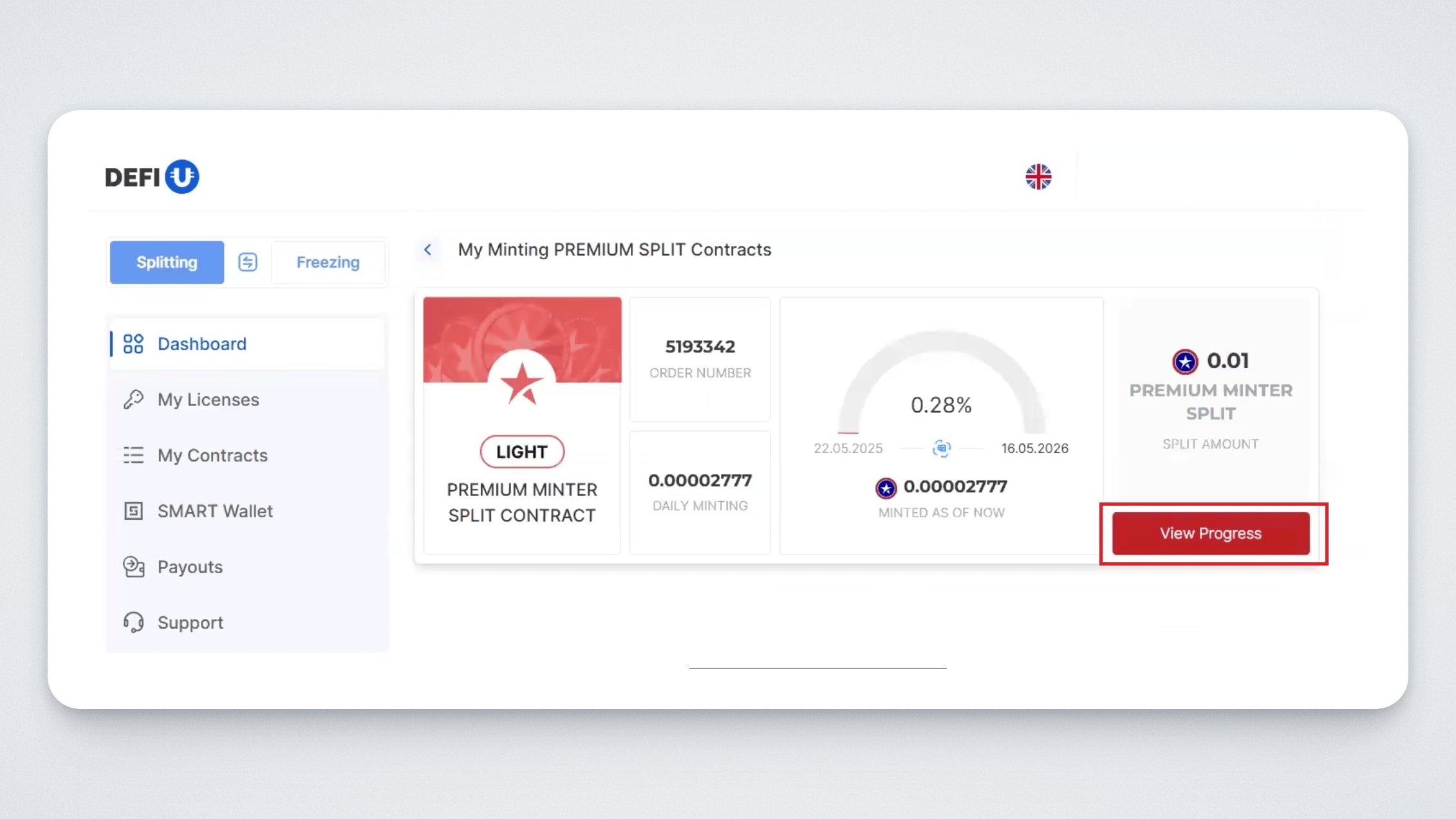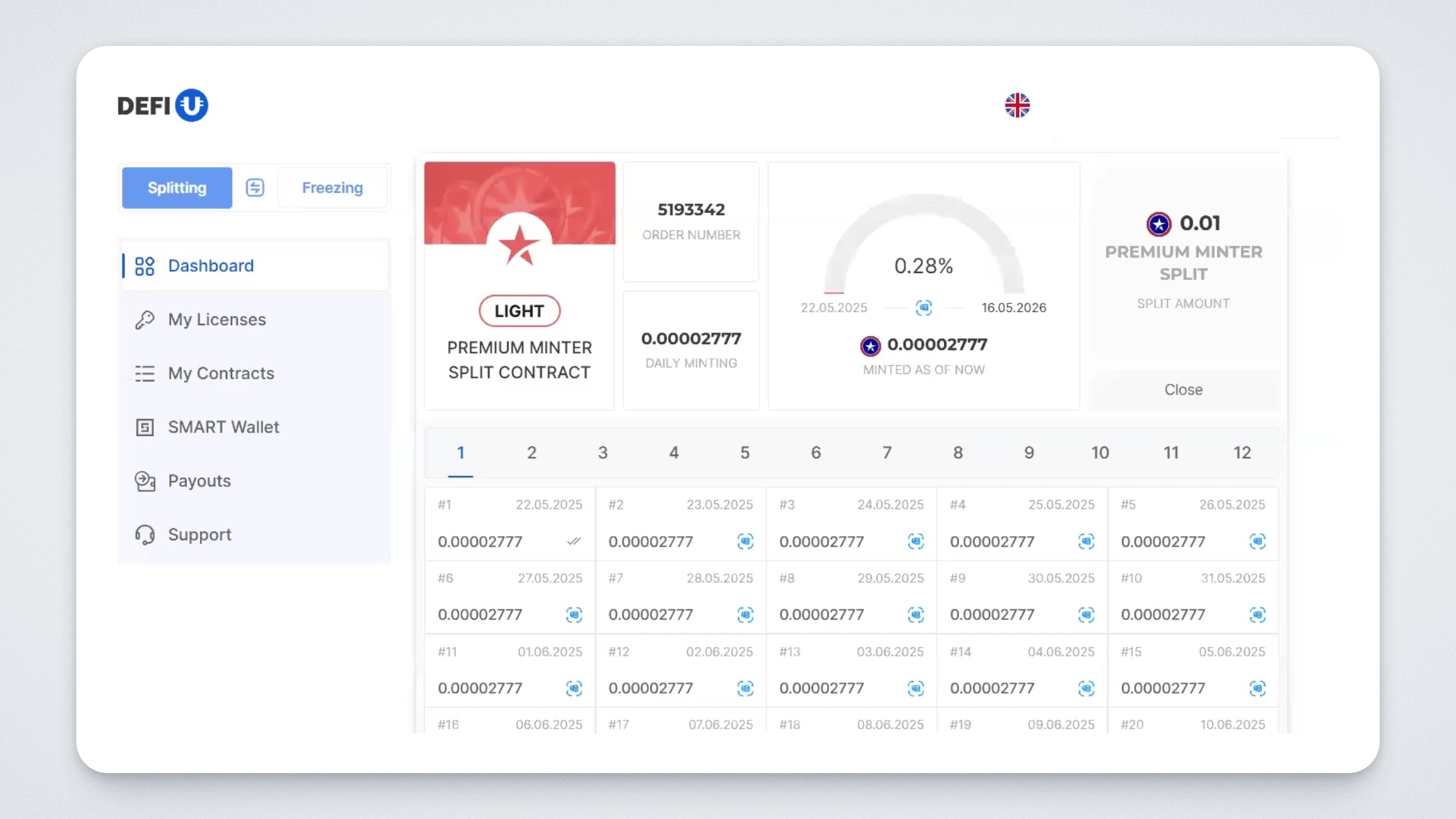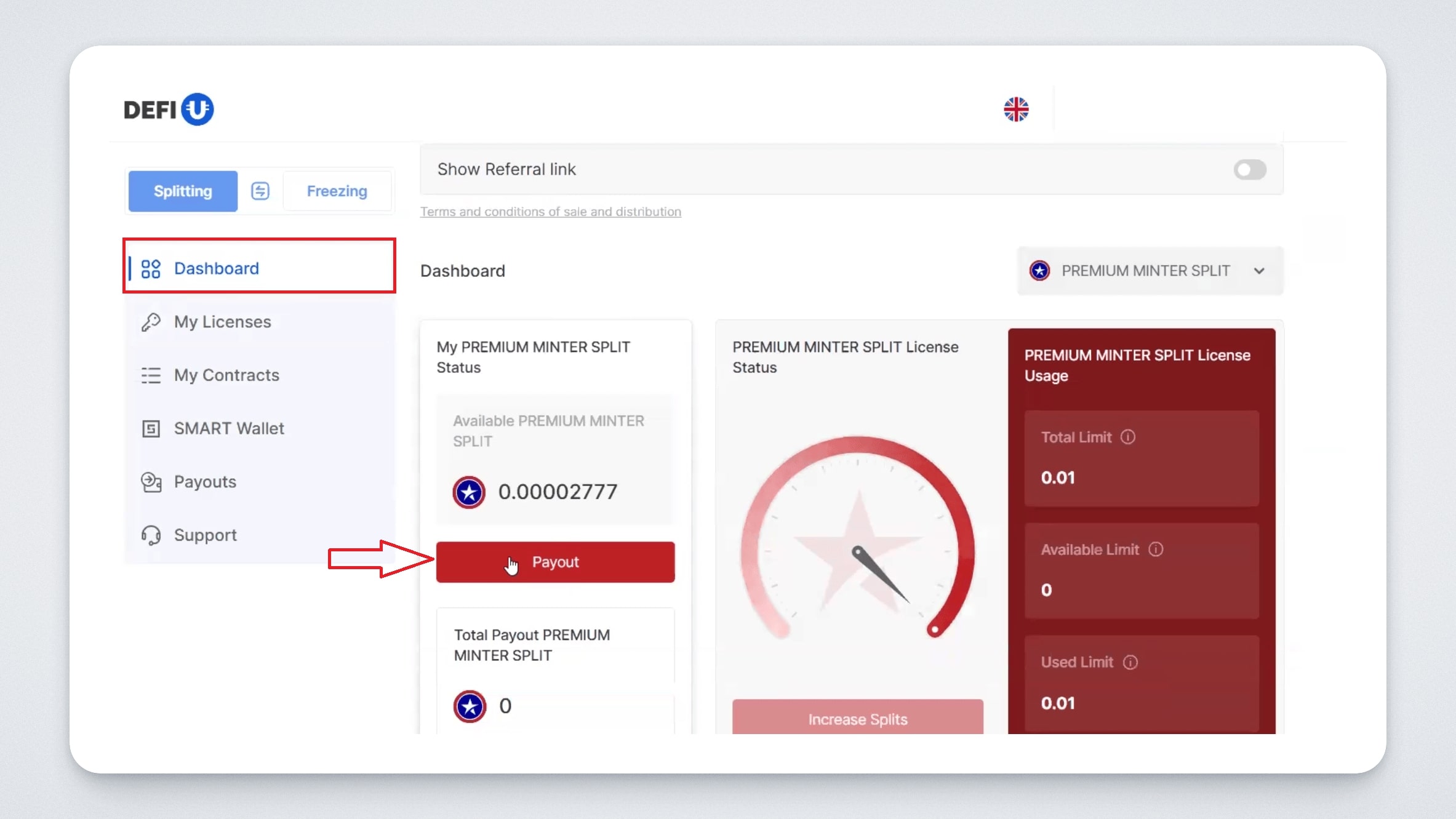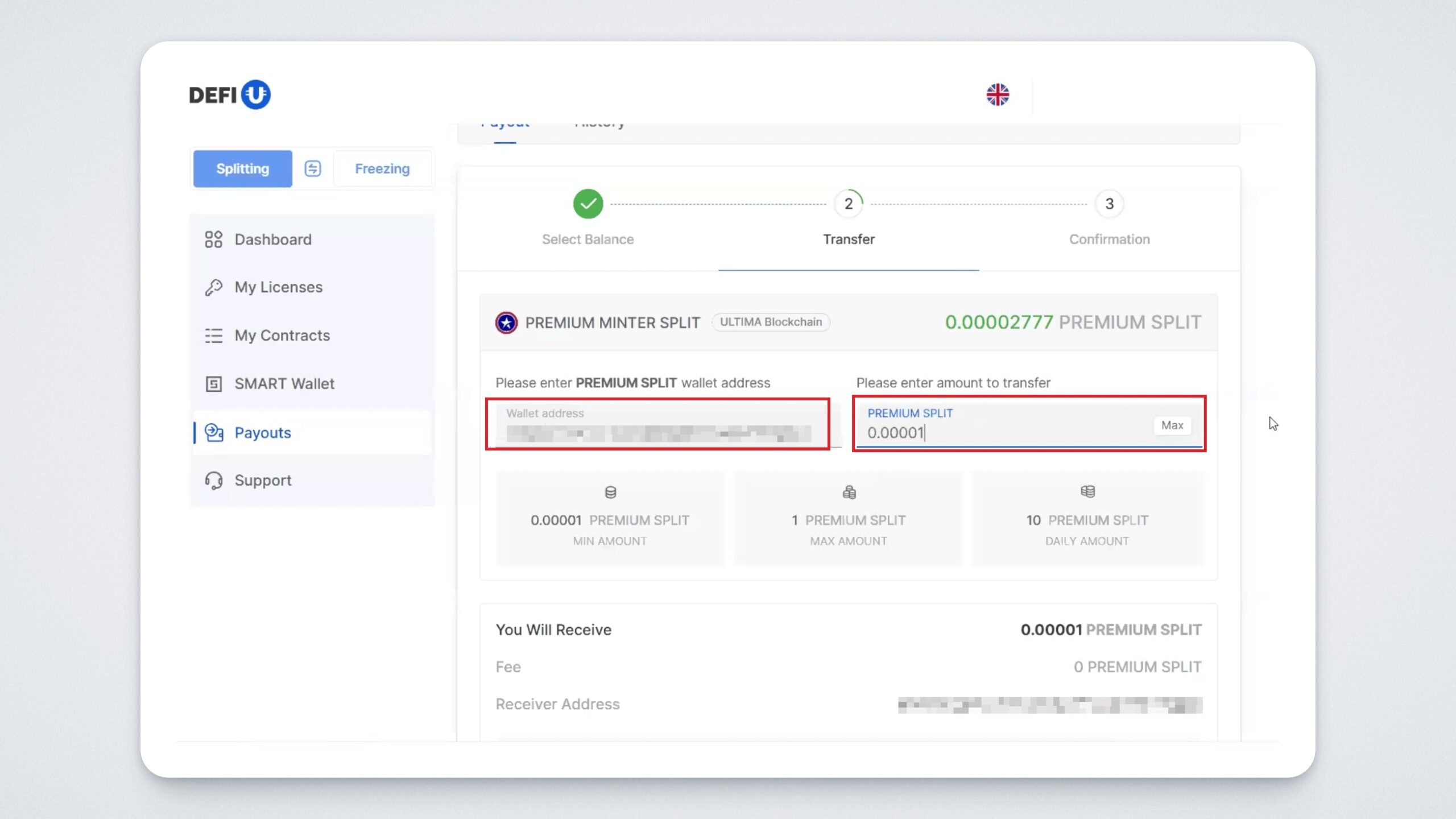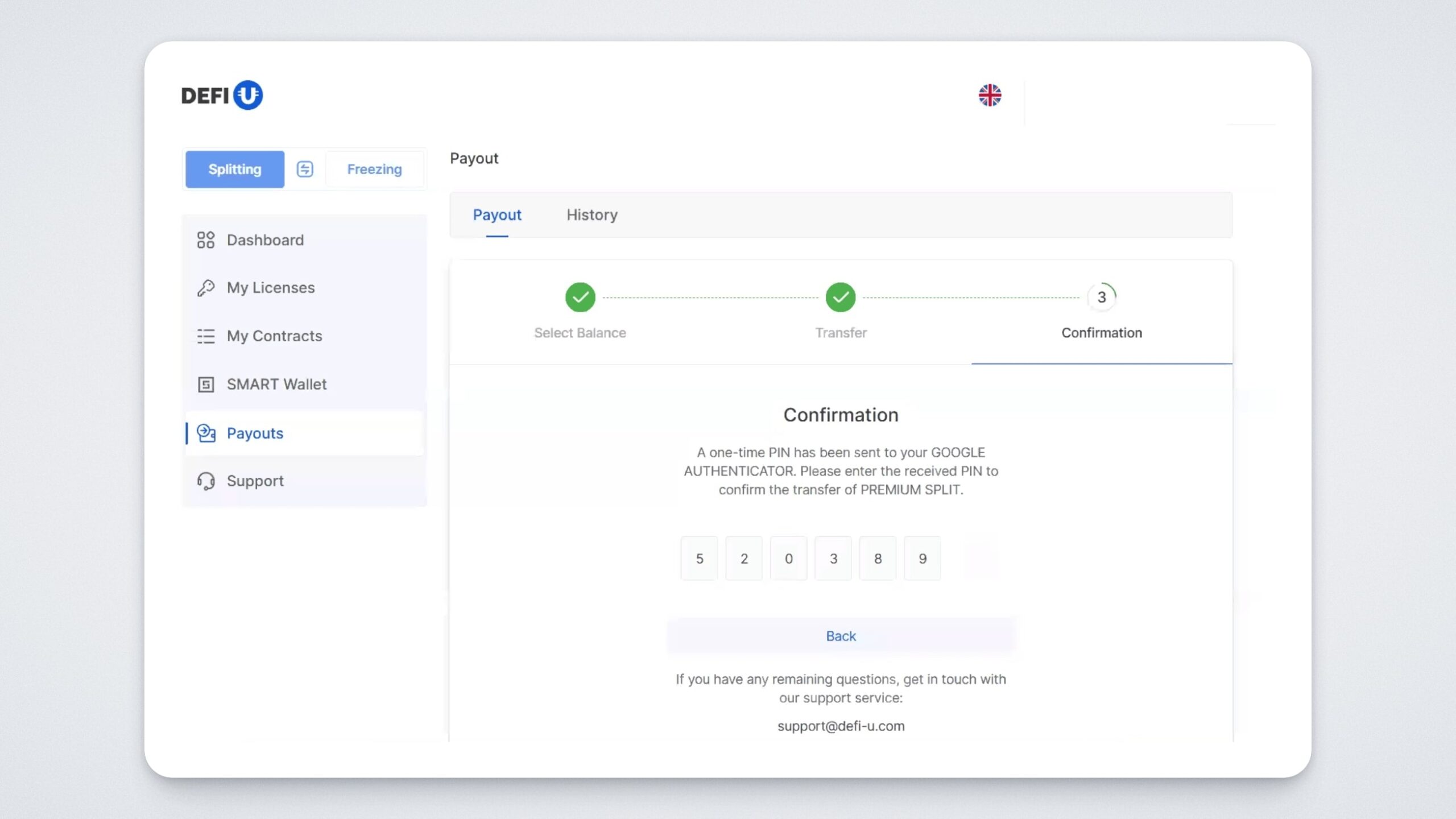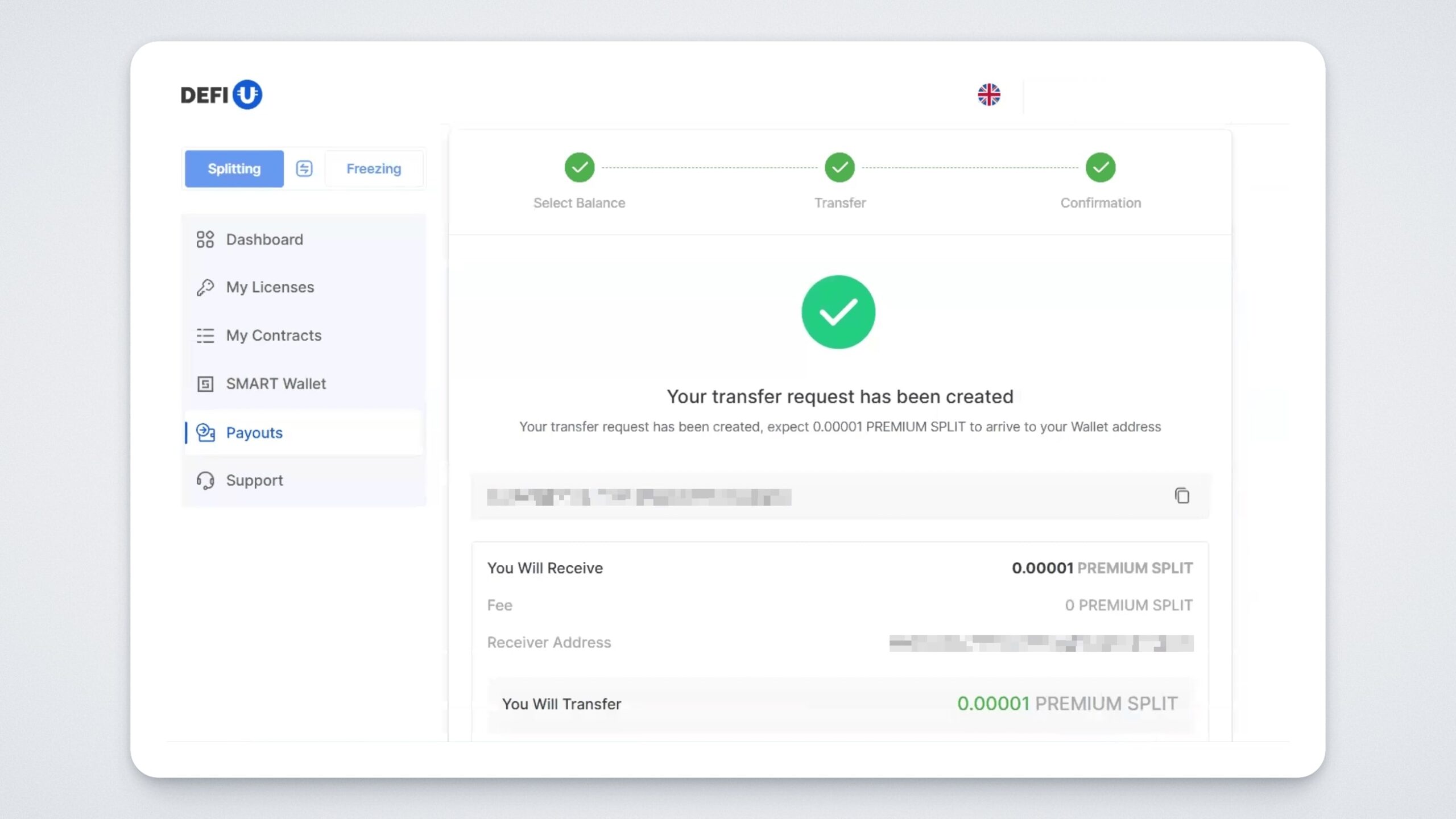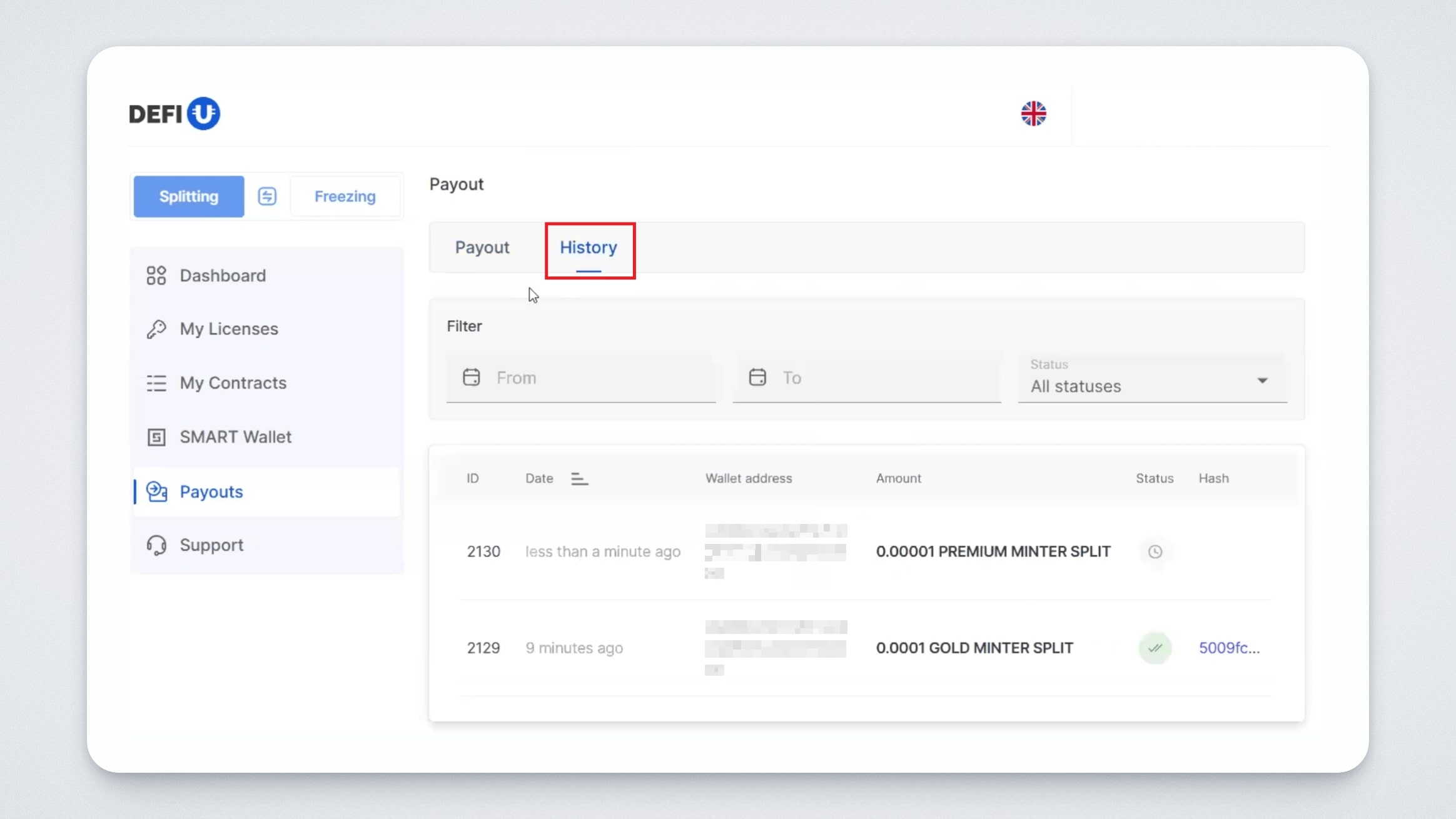Defi-U платформ дээр PREMIUM SPLIT (PSP) хэмээх Ultima Chain блокчейн дээр ажилладаг сплит токены шинэ төрлүүд гарлаа. Та SMART блокчейн дээр ажилладаг PSP токеноо тэдгээрээр солилцож болно. Солилцоо нь тусгай PREMIUM MINTER SPLIT CONTRACT-ийн тусламжтайгаар явагддаг.
Энэ заавраар бид яаж PREMIUM MINTER SPLIT CONTRACT багцыг худалдаж авах, авсан токен ба авах ашгаа гаргаж авахыг харуулна.
1-р алхам. Багцын төлбөрийг хийнэ үү
DeFi-U сайт руу нэвтэрч орно уу. Дашбордын баруун дээд буланд PREMIUM MINTER SPLIT-ийг сонгоно уу.
PREMIUM MINTER SPLIT-ийн интерфейс нээгдэнэ.
Хуудсыг доош гүйлгэхэд худалдаж авах боломжтой багцууд танд харагдана:
Дараа нь хэрэгтэй багцынхаа хажууд “Худалдаж авах” товчлуур дээр товшино уу.
2-р алхам. Төлбөрийн аргаа сонгоно уу
Төлбөрийн арга сонгох цонх нээгдэнэ:
ULTIMA царцаах үйлдэлтэй PREMIUM SPLIT 1.0-ээр төлөх аргыг сонгоно уу.
Анхаарна уу – зөвхөн SMART Blockchain дэх PSP1-ээр төлбөр хийх боломжтой. Тиймээс хэрэв танд PSP байгаа бол та эхлээд Ultima Transformer платформын тусламжтайгаар тэднийг PSP1 болгож солих шаардлагатай.
3-р алхам. Токен царцаалтаас гаргах ULTIMA-ийн хэтэвчийг заана уу
Нээгдсэн цонхонд багцын төлбөрийг хийхэд PREMIUM SPLIT 1.0-ээр ашигласан дүнтэй тэнцэх хэмжээтэй ULTIMA Chain дэх ULTIMA токеныг 3 жилийн дараа царцаалтаас гаргах ULTIMA хэтэвчний хаягийг оруулна уу.
Чухал: яг ULTIMA дижитал хөрөнгийг царцаалтаас гаргах хаягийг заана уу!
Дараа нь тус хэтэвчийг эзэмшдэг гэдгээ баталгаажуулахын тулд доор байрлах шалгах тэмдгийг чагтална уу. Үүний дараа “Баталгаажуулах” дээр товшино уу.
Танд багцын төлбөрийг хийх мөчид ULTIMA санд хэдийн царцаасан зоос байгаа бол багцын төлбөр төлөхөөсөө өмнө түүний шагналыг авах хүсэлт гаргана уу, эс бөгөөс та хуримтлагдсан шагналаа авах боломжгүй болохыг анхаарна уу.
4-р алхам. Багцын төлбөрийг PSP1 токеноор хийнэ үү
Төлбөрийн цонх нээгдэнэ:
Та зүгээр SMART Wallet гар утасны аппын тусламжтайгаар QR-код уншуулаад төлбөрөө хийж болно.
Эсвэл PSP1-ийн шаардлагатай дүнг заасан хаяг руу гараараа илгээж болно.
Гүйлгээ хийхэд 24 цагийн хугацаа өгдөг, мөн гүйлгээний шимтгэлийг SMART зоосоор суутгадгийг анхаарна уу. Үүний хажуугаар burning fee, freezing fee суутгахгүй.
Төлбөр хийсний дараа баяр хүргэсэн цонх нээгдэх бөгөөд энэ нь багцыг амжилттай худалдаж авсан гэсэн үг юм:
“Миний гэрээнүүд” хэсгийн нээхэд танд гүйлгээний тухай мэдээлэл харагдана:
- захиалгын дугаар,
- огноо,
- багцын нэр,
- урамшууллын PREMIUM SPLIT 1-ийн хэмжээ;
- гүйлгээний төлөв,
- багцын үнэ.
Гүйлгээний дугаар дээр товшсоноор та гүйлгээний тухай мэдээллийг PDF хэлбэрээр татаж авах боломжтой.
5-р алхам. Худалдаж авсан багцын тухай мэдээллийг судлах
Дашборд руу буцаж очоод, саяхан худалдаж авсан багцын тухай мэдээллийг харахын тулд PREMIUM MINTER SPLIT-ийг сонгоно уу.
Нээгдсэн цонхонд танд дараах мэдээлэл харагдана:
- хүлээн авсан ба гаргаж авах боломжтой PREMIUM MINTER SPLIT-ийн хэмжээ,
- нийт сплитүүдээс авсан ашгийн хувь,
- худалдаж авсан багцын дагуу шинэчлэгдсэн лимитүүд.
“Дэлгэрэнгүй мэдээллийг харах” товчлуур дээр товшиход таны багцын ажлын тухай дэлгэрэнгүй мэдээлэл танд харагдана:
“Ахиц дэвшлийг харах” товчлуур дээр товшиход таны багцын дагуу төлөлтийн хуваарь танд харагдана. Багц худалдаж авсны дараа сплит токеныг 360 өдрийн турш өдөр бүр тэнцүү хэмжээгээр олгохыг танд сануулж байна. Хүлээн авсан токеноо хүссэн үедээ SMART Wallet руу гаргаж авах боломжтой.
6-р алхам. Пейаут
Хүлээн авсан токеноо хэтэвч рүүгээ яаж гаргаж авахыг харцгаая.
“Дашборд” таб руу буцаж очоод, “Төлөлт” товчлуур дээр товшино уу.
Гүйлгээний цонх нээгдэнэ:
“Хэтэвчний хаяг” мөрд төлөлт шилжүүлэх хэтэвчний хаягийг оруулна уу.
PREMIUM MINTER SPLIT мөрд гаргаж авах PREMIUM MINTER SPLIT-ийн хэрэгтэй хэмжээг оруулна уу.
“Шилжүүлэх” дээр товшино уу.
Google Authenticator аппын кодыг оруулж, гүйлгээг баталгаажуулах шаардлагатай.
Үүний дараа гүйлгээг амжилттай үүсгэснийг баталгаажуулах цонх нээгдэнэ:
Түүнчлэн та “Түүх” табыг нээж, төлөлтийн шилжүүлгийн түүхээ харах боломжтой:
Энэ зааврын ачаар та PREMIUM SPLIT токеныг солилцох үйлдэлтэй илүү дэлгэрэнгүй танилцсан гэж найдаж байна. Хэрэв танд асуух зүйл гарвал дэмжлэгийн албанд хандаарай, бид танд дуртайяа туслах болно.